来源:小编 更新:2025-02-23 13:17:49
用手机看
你是不是也有过这样的烦恼?手机里装了钉钉,但公司和个人账号都要用,换来换去好麻烦!别急,今天就来手把手教你,在安卓系统上轻松切换钉钉账号,让你工作生活两不误!
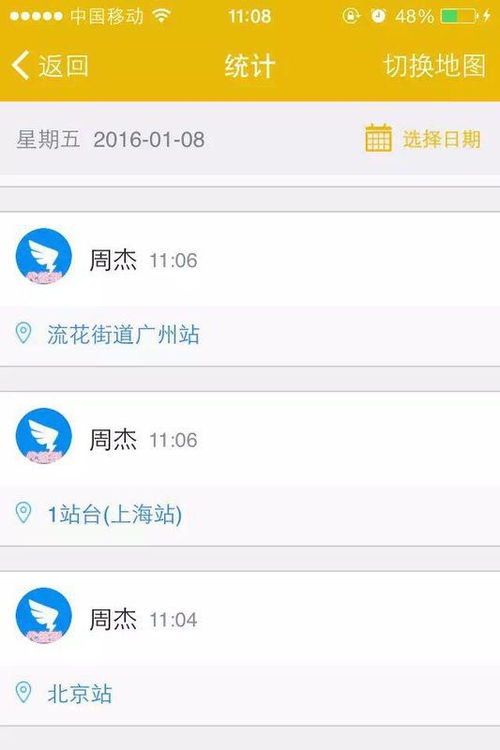
想象你正在用公司账号处理紧急工作,突然有个朋友发来消息,让你帮忙看看。这时候,你肯定不想退出工作账号,又不想错过朋友的问候。别担心,钉钉账号切换,轻松搞定!
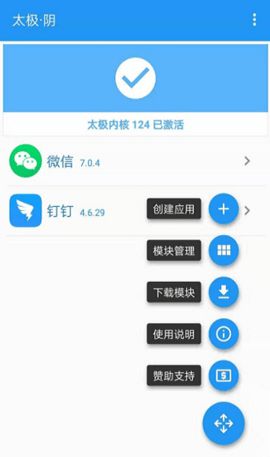
1. 打开钉钉APP,点击左上角的个人头像,进入“我的”页面。
2. 在“我的”页面,找到“设置”选项,点击进入。
3. 在设置页面,找到“退出登录”选项,点击确认退出。
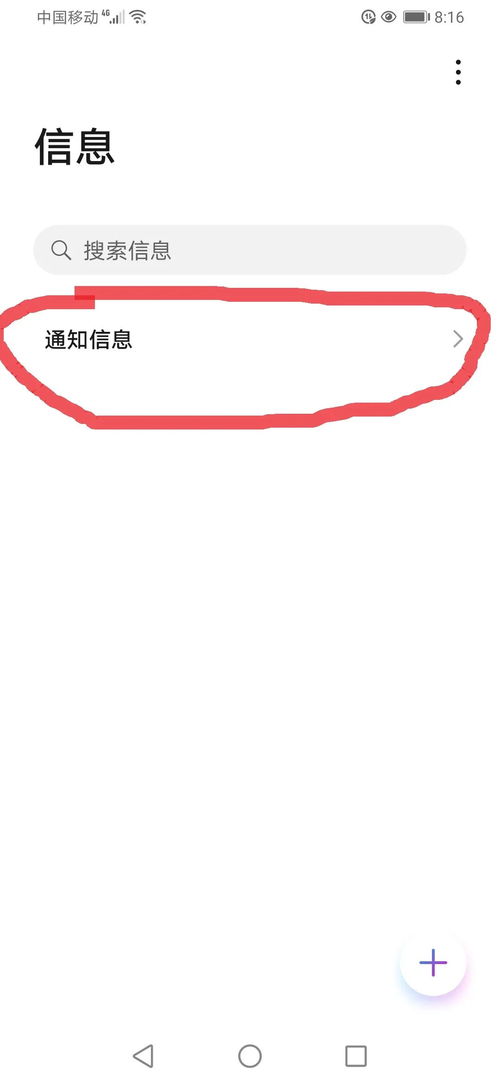
1. 退出当前账号后,你会回到钉钉登录界面。
2. 输入新账号的手机号码,点击“下一步”。
3. 输入收到的验证码,点击“登录”。
你知道吗?钉钉还有一个超级实用的功能——悬浮窗!即使你在使用其他应用,也能随时查看钉钉消息,再也不用担心错过重要信息了。
1. 打开手机设置,找到“应用管理”。
2. 在应用管理中,找到钉钉APP,点击进入。
3. 在权限管理中,开启“悬浮窗”按钮。
有时候,你可能需要同时使用多个钉钉账号,比如公司账号和个人账号。别担心,安卓系统钉钉支持多账号同时登录,让你轻松切换。
1. 打开钉钉APP,点击左上角的个人头像,进入“我的”页面。
2. 在“我的”页面,点击“添加账号”。
3. 按照提示,输入新账号的手机号码和验证码,完成登录。
在使用钉钉的过程中,账号安全可是非常重要的。以下是一些账号安全的小贴士,帮助你保护账号安全:
1. 设置密码:登录钉钉时,设置一个复杂的密码,并定期更换。
2. 开启双重验证:在设置中开启双重验证,增加账号安全性。
3. 不要随意泄露账号信息:不要将账号信息告诉他人,以免账号被盗。
通过以上步骤,你就可以在安卓系统上轻松切换钉钉账号了。无论是工作还是生活,钉钉都能为你提供便捷的沟通和协作体验。快来试试吧,让你的生活更加高效!